web开发者必备:用nvm-windows优雅地使用多个版本的Node.js 附下载链接
一、为什么要安装多个版本的node.js
现在开发前端项目,有的需要node.js版本是18以上的,或者其他版本,然而电脑上安装的是v16,直接升级到18,又怕影响老项目,最好的办法就是安装多个版本,需要哪个切换一下就行。
网上有一些安装多个版本node.js的做法,很麻烦。推荐nvm这个工具,很方便。nvm全英文node.js version management,顾名思义是一个node.js的版本管理工具。
二、推荐工具nvm-windows
1、下载 nvm-windows:
网址:https://github.com/coreybutler/nvm-windows/releases
选择最新版本的 nvm-setup.zip 文件下载。

如果无法下载,也可以点击这里下载,在github可能会浪费你半天的时间
2、安装 nvm-windows:
建议:安装前卸载电脑上的node.js
解压下载的 nvm-setup.zip 文件,运行 nvm-setup.exe 安装程序。按照提示选择 nvm 的安装路径和Node.js 的存储路径。
安装完成后,打开cmd命令行,输入:nvm -v
nvm -v
如果显示版本号,表示安装成功,接下来安装node.js。
重要:配置镜像服务器:
命令:
nvm node_mirror https://registry.npmmirror.com/
nvm npm_mirror https://registry.npmmirror.com/
也打开安装目录,找到settings.txt文件,打开后,增加以下代码,用于防止node.js安装不上,或者太慢。
node_mirror=https://registry.npmmirror.com/
npm_mirror=https://registry.npmmirror.com/
三、使用 nvm-windows 管理 Node.js 版本
1、安装node.js
打开cmd命令行,输入以下代码:
nvm install 16.20.2
以上为安装版本v16.20.2的node.js
具体版本号,可以输入以下命令查看:
nvm list available
也可以到node.js官网查看,网址:https://nodejs.org/en/download/package-manager
根据需要安装其他版本。
2、查看已安装的node.js
输入以下命令:
nvm list
3、切换指定版本的node.js
输入以下命令:
nvm use 16.20.0
4、查看当前的node.js版本
node -v
5、删除指定版本的node.js
nvm uninstall 16.20.2
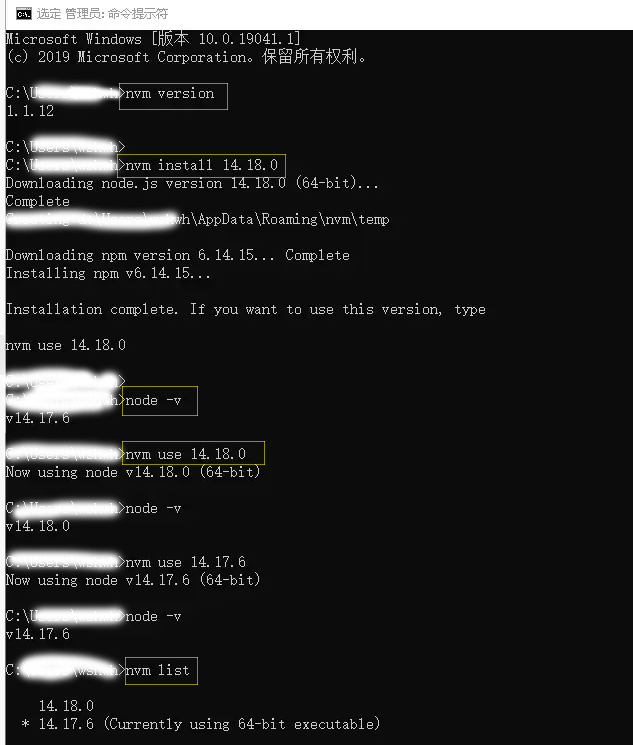
大功告成!